Što treba znati
- HomePod mini i HomePod 2 imaju senzor koji može mjeriti temperaturu i vlažnost.
- Zamolite Siri da sazna temperaturu ili razinu vlažnosti prostorije u kojoj se nalazi vaš HomePod.
- Možete koristiti senzor svog HomePoda za automatizaciju pametne opreme u vašem domu putem aplikacije Home.
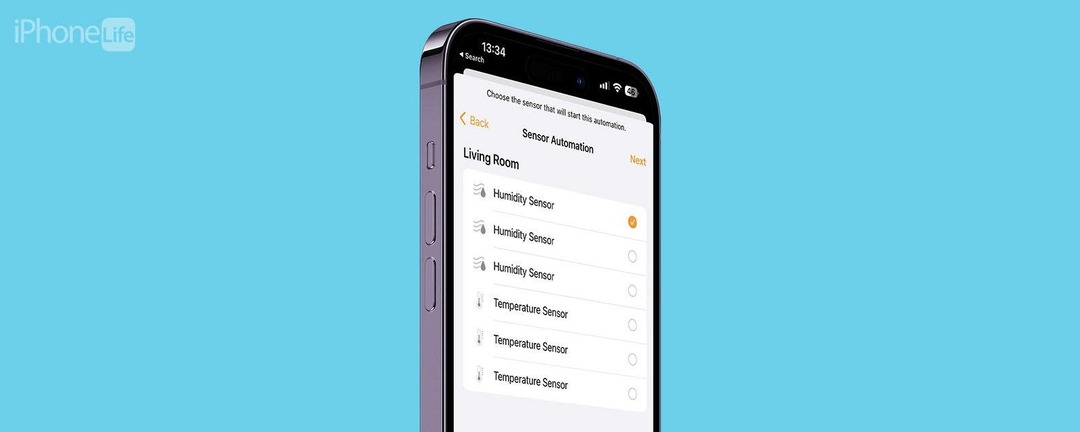
Apple je iznenadio vlasnike HomePod mini s iOS 16.3 ažuriranjem koje je aktiviralo prethodno nekorišten senzor koji je sjedio na našim policama. Ovaj HomePod senzor ne samo da mjeri temperaturu i vlažnost vašeg doma, već također može pokrenuti HomeKit automatizaciju za vaš pametni dom! To znači da promjena temperature ili vlažnosti može uključiti vaš klima uređaj ili odvlaživač zraka sve dok su kompatibilni.
Skoči na
- Kako koristiti Homepod mini senzor temperature i vlažnosti
- Kako stvoriti automatizaciju temperature i vlažnosti
Kako koristiti Homepod mini senzor temperature i vlažnosti
Naučiti kako koristiti HomePod senzor vlage i temperature je super jednostavno. Sve dok imate HomePod mini ili HomePod 2
, vaš uređaj ima ugrađeni senzor koji može mjeriti temperaturu i vlažnost u vašem životnom prostoru. Ako vaš HomePod koristi iOS 16.3 ili noviji, trebao bi raditi automatski.Sve što trebate učiniti je reći: "Hej Siri, koja je temperatura u mojoj sobi trenutno?" i Apple temperaturni senzor vašeg HomePoda izvršit će mjerenje, a Siri će odgovoriti. Ako se pitate kako provjeriti vlagu u sobi, samo recite istu stvar, ali temperaturu zamijenite vlagom. Možete eksperimentirati i vidjeti što vam najbolje odgovara. Ponekad je dovoljno i kratko "Her Siri, vlaga/temperatura u ovoj sobi"! Samo pazite da kažete "u mojoj sobi"; u suprotnom, Siri može potražiti vrijeme na vašoj lokaciji.
Kako stvoriti automatizaciju temperature i vlažnosti
Jedna od najboljih stvari u vezi s ovim HomePod senzorom temperature i vlažnosti je to što ga možete koristiti za stvaranje automatizacije pametnog doma. Objasnit ću kako postaviti automatizaciju Apple Homepod mini (i HomePod 2) pomoću ovog senzora. Čak i ako nemate pametni uređaj koji može uključiti vaš klima uređaj, ovlaživač ili odvlaživač zraka, ova vam automatizacija može biti korisna.
- Otvori Početna aplikacija.
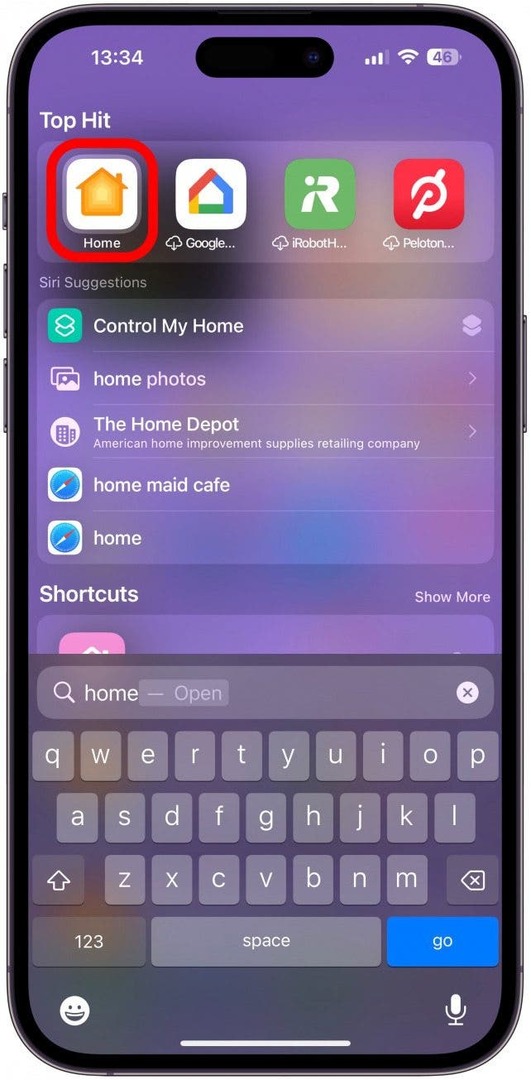
- Dodirnite + ikona.
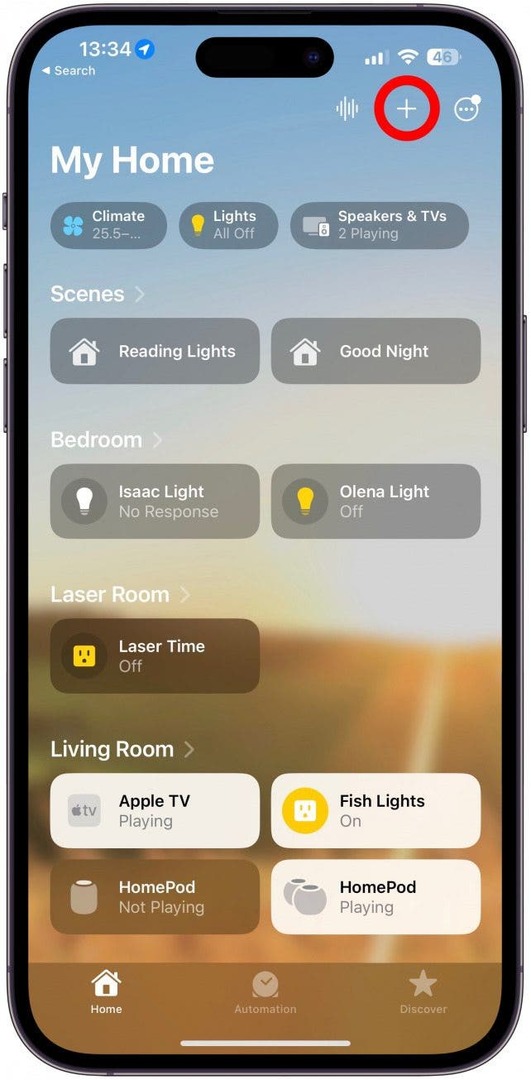
- Izaberi Dodaj automatizaciju.
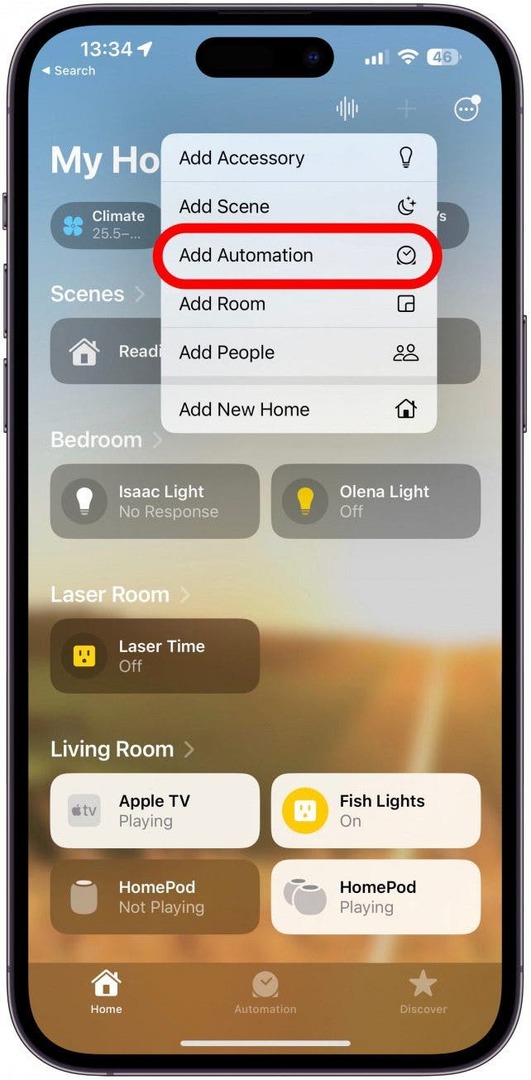
- Ispod događaja dodirnite Senzor otkriva nešto.
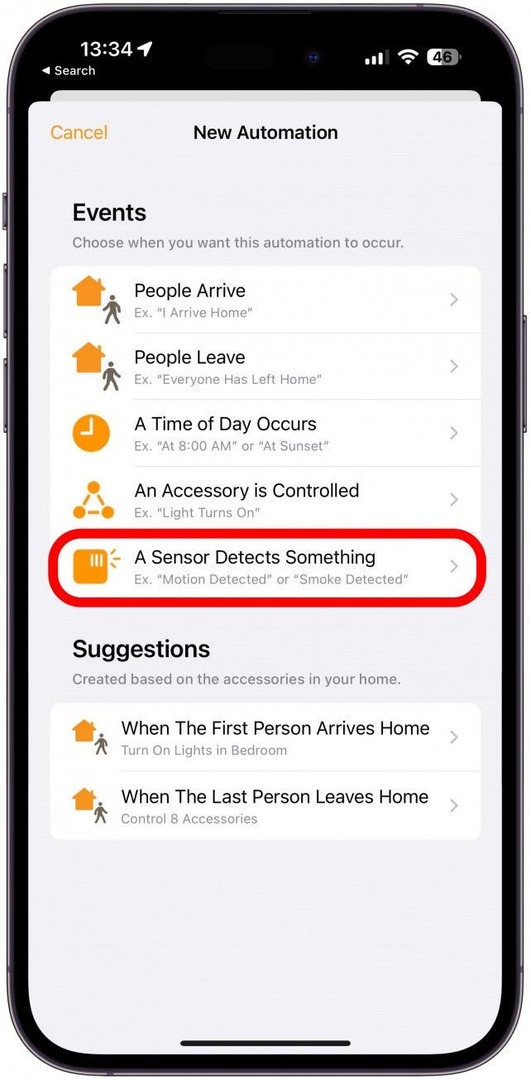
- Sada možete odabrati senzor. Ako imate više HomePoda, vidjet ćete zasebni senzor vlage i senzor temperature za svaki HomePod. Dodirnite Sljedeći.
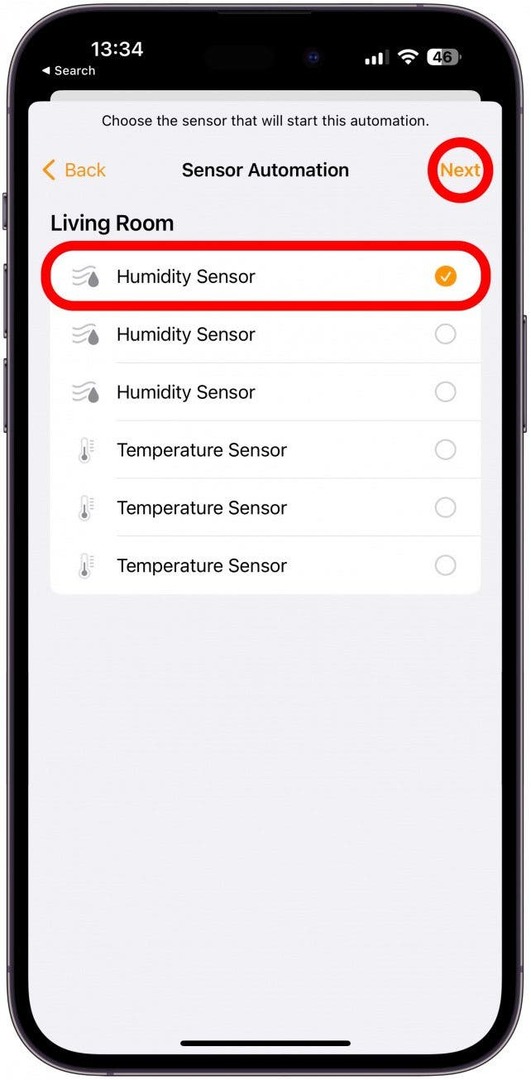
- Prema zadanim postavkama bit će odabrani porasti iznad 55%. Možete dodirnuti Kapi ispod umjesto toga.
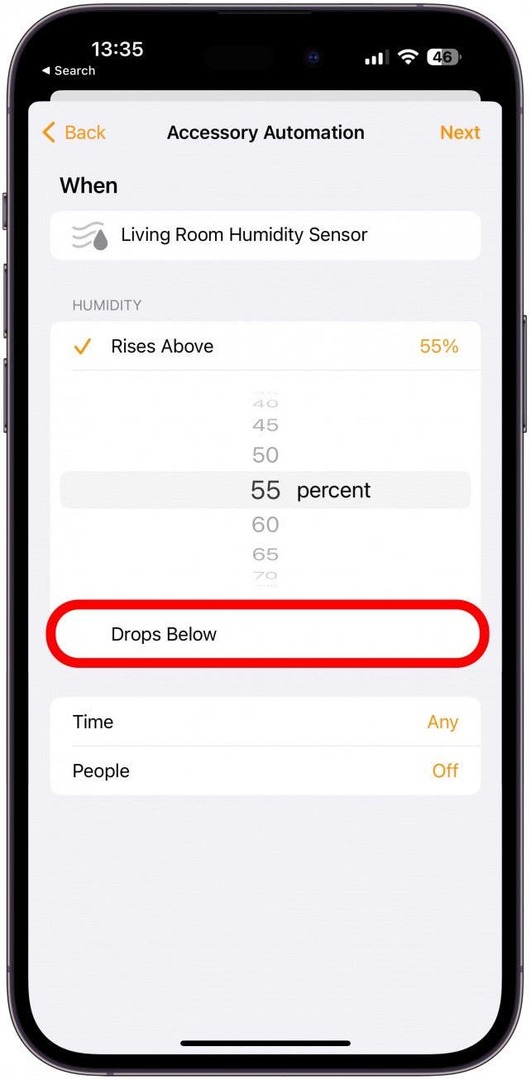
- Možete prijeći prstom gore ili dolje da biste promijenili postotak.
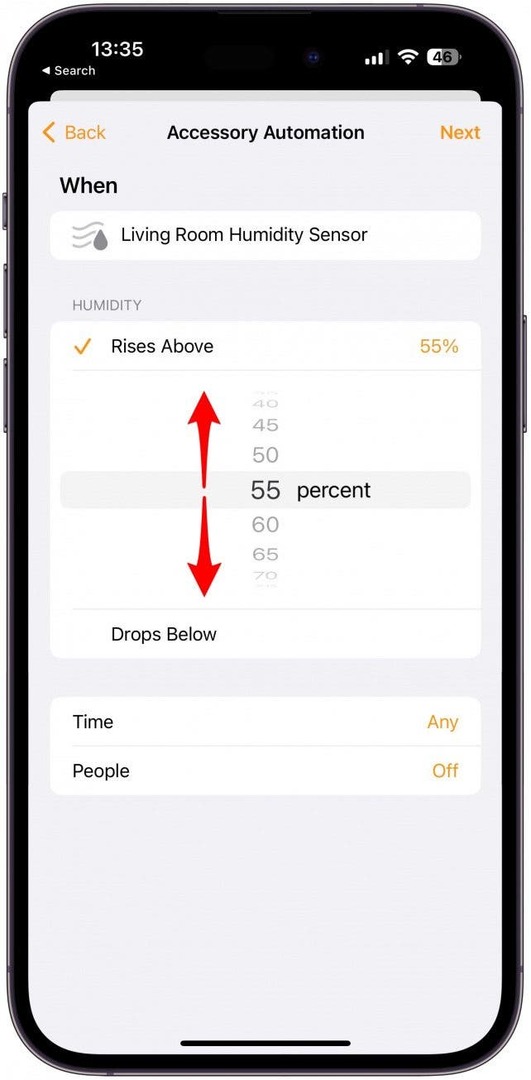
- Ako tapnete Bilo koje pored Vrijeme, možete odabrati određeno doba dana da vaša automatizacija stupi na snagu. Na primjer, možete odabrati "Noću" ako želite automatizirati uređaj za održavanje vlažnosti na ugodnoj razini dok spavate. Zadržat ću ga u bilo kojem trenutku.
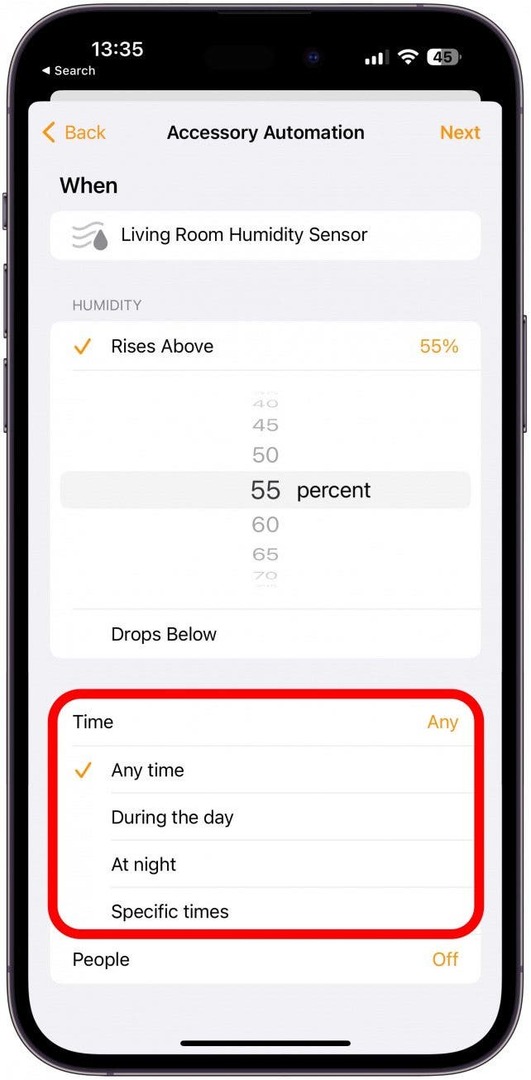
- Ako tapnete Isključeno pored Ljudi, možete odabrati da se automatizacija dogodi samo ako nitko nije kod kuće, na primjer.
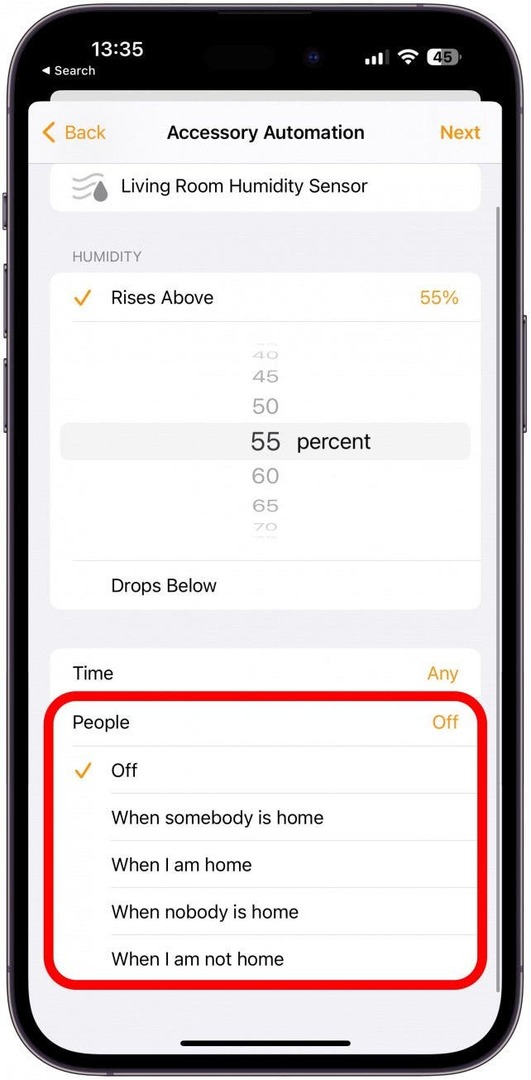
- Dodirnite Sljedeći.
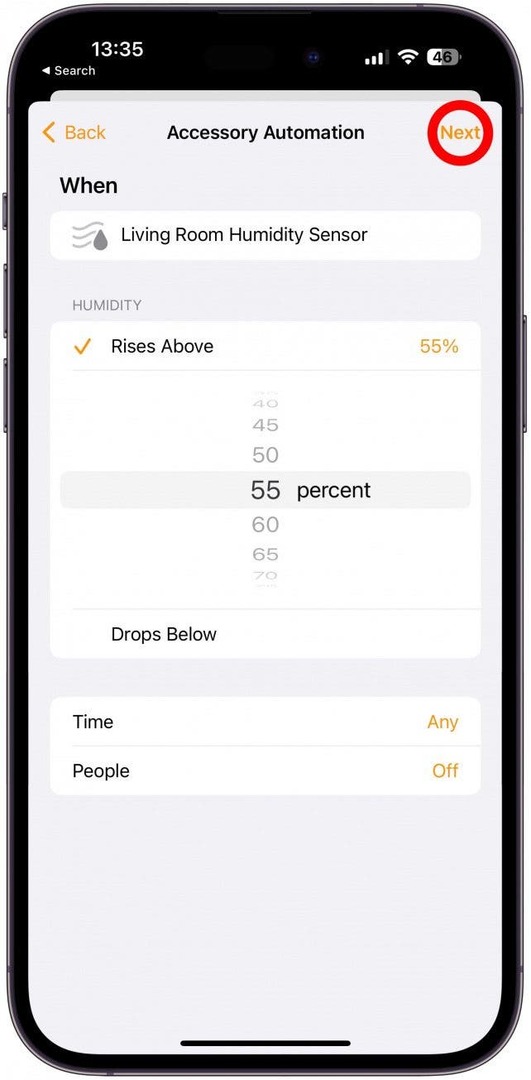
- Sada, ako imate pametni uređaj kao što je klima uređaj, ovlaživač zraka, odvlaživač zraka, ventilator, grijač ili čak pametni priključak koji može uključiti jedan od ovih uređaja, možete odabrati uređaj ili scenu s popisa ispod. Nažalost, nemam ga, pa ću odabrati jedan od svojih HomePoda i postaviti alarm kada vlaga u mojoj kući postane previsoka. Nakon što odaberete svoj uređaj, dodirnite Sljedeći.
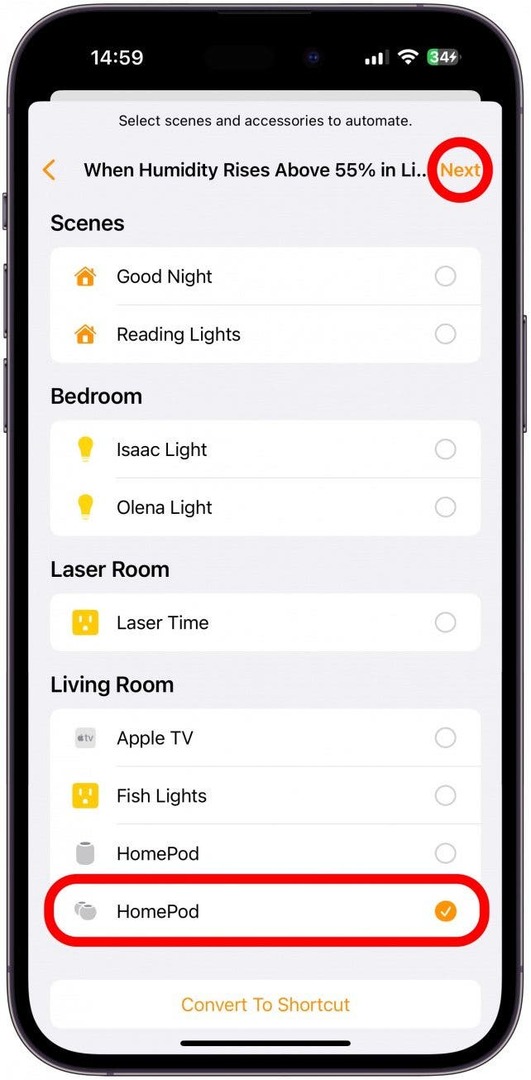
- Pored Audio dodirnite Reproduciraj zvuk.
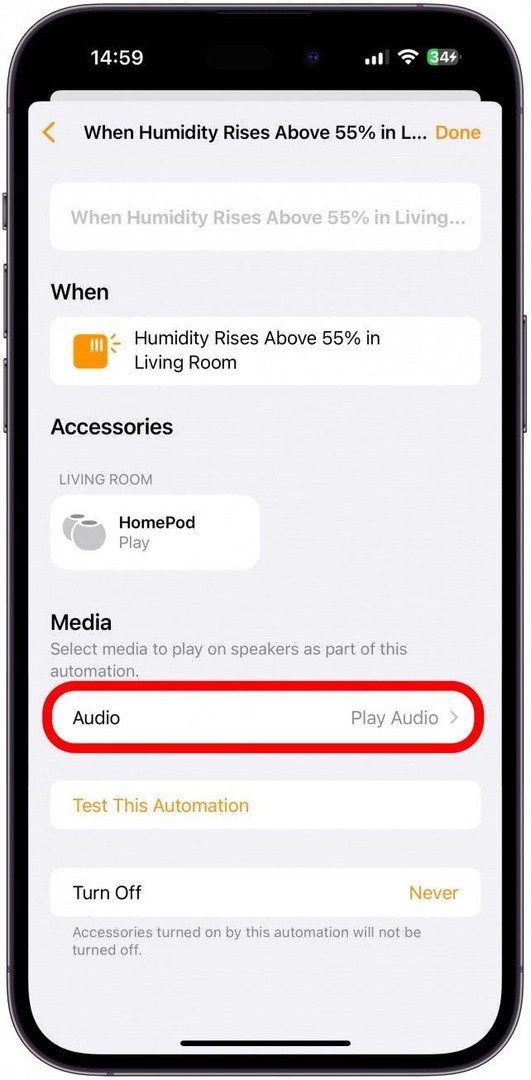
- Dodirnite Odaberite audio….
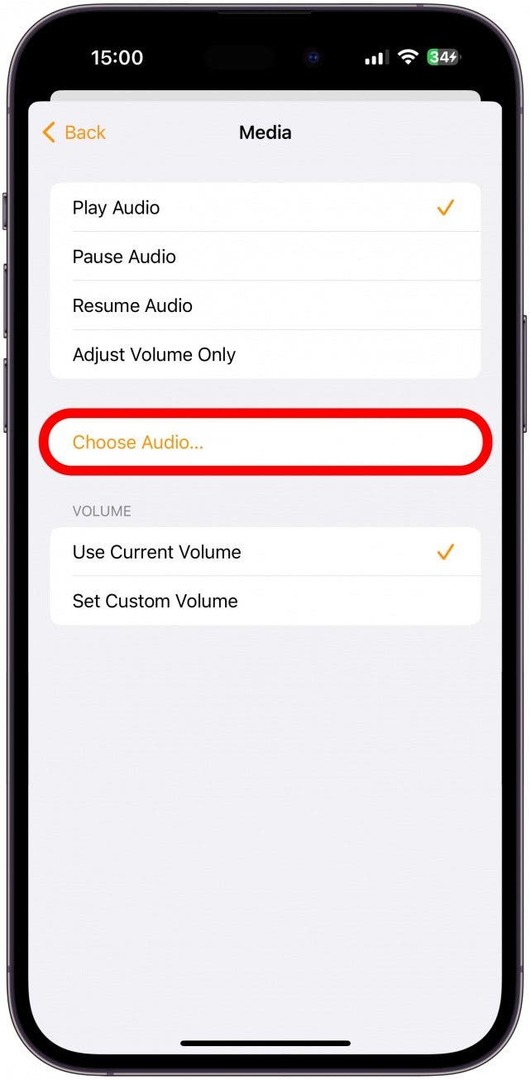
- Ako imate pretplatu na Apple Music, dodirnite Apple Music za odabir pjesme za reprodukciju kada vaš HomePod detektira temperaturu ili vlažnost izvan granica koje ste postavili. U suprotnom dodirnite Ambijentalni zvukovi za odabir s popisa unaprijed postavljenih opcija poput zvukova kiše ili šume.
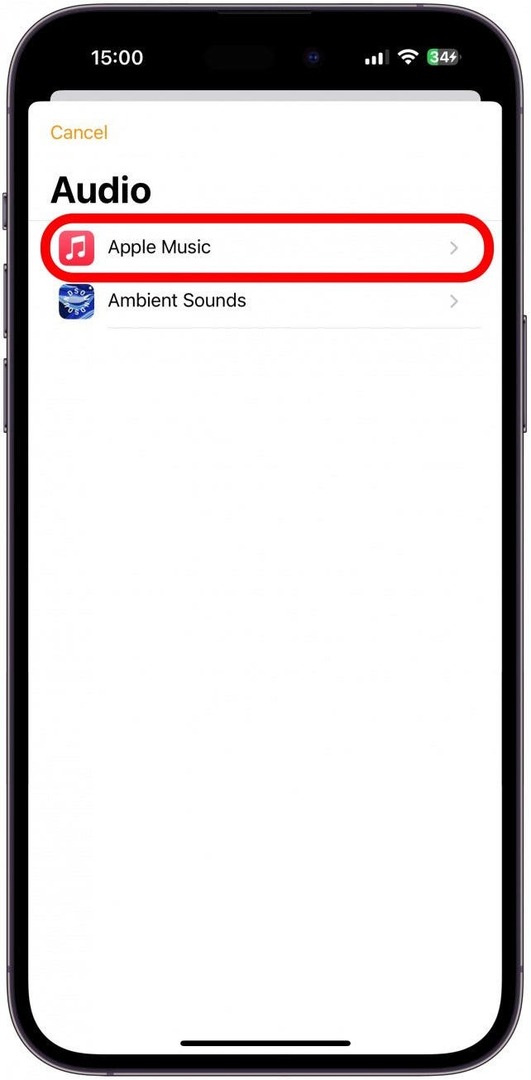
- Pronađite pjesmu ili audiodatoteku koju želite reproducirati da vas upozori na razinu vlažnosti. Dat ću vam zabavan savjet za ovo u Kutija za profesionalne savjete ispod.
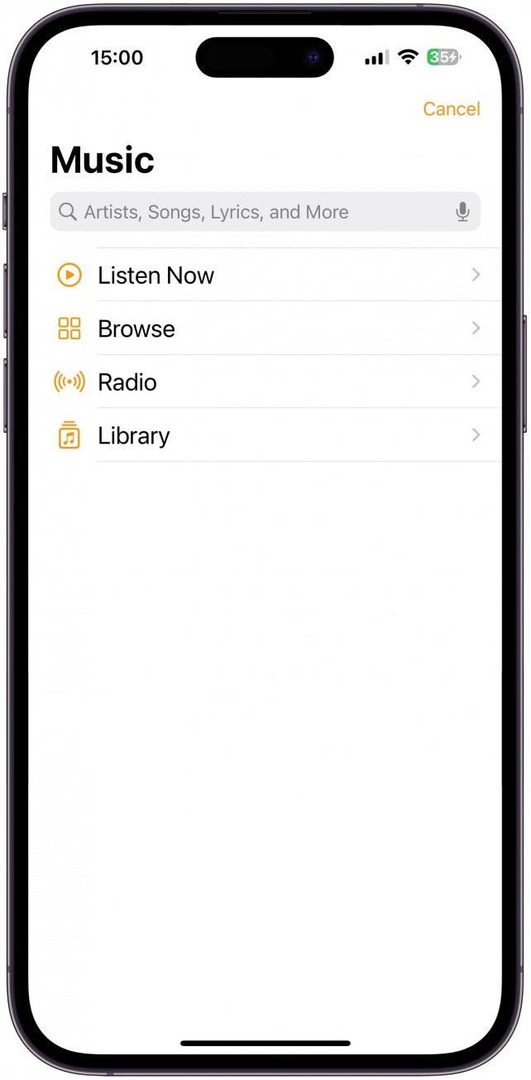
- Nakon što odaberete nešto, dodirnite leđa.
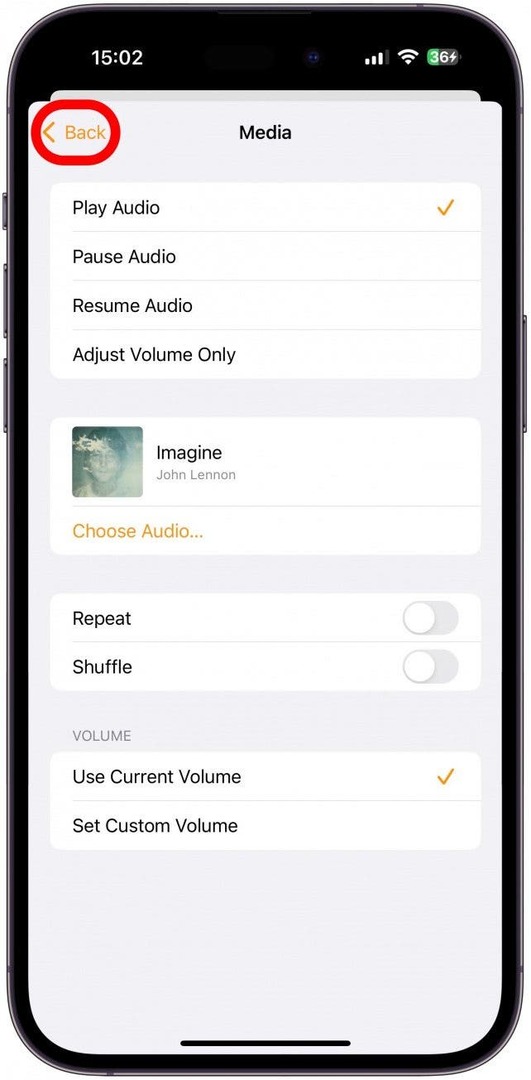
- Sada dodirnite Testirajte ovu automatizaciju. Čut ćete alarm koji ste postavili u prethodnim koracima kako se uključuje na vašem HomePodu. Možete zatražiti od Siri da zaustavi alarm ili dodirnuti touchpad na vašem HomePodu da ga isključite.
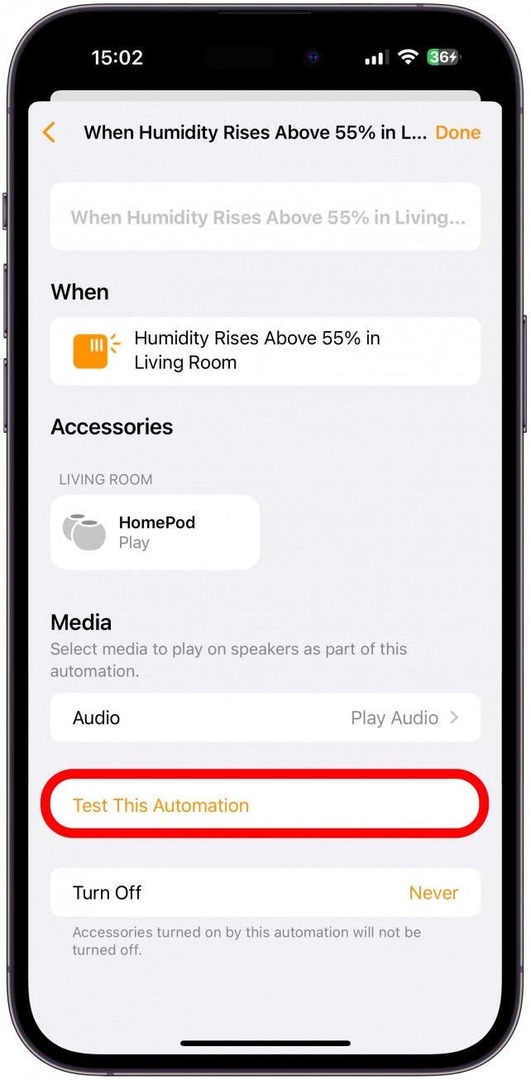
- Dodirnite Gotovo i bit ćete vraćeni na stranicu Automatizacija. Uvijek možete dodirnuti automatizaciju za uređivanje!
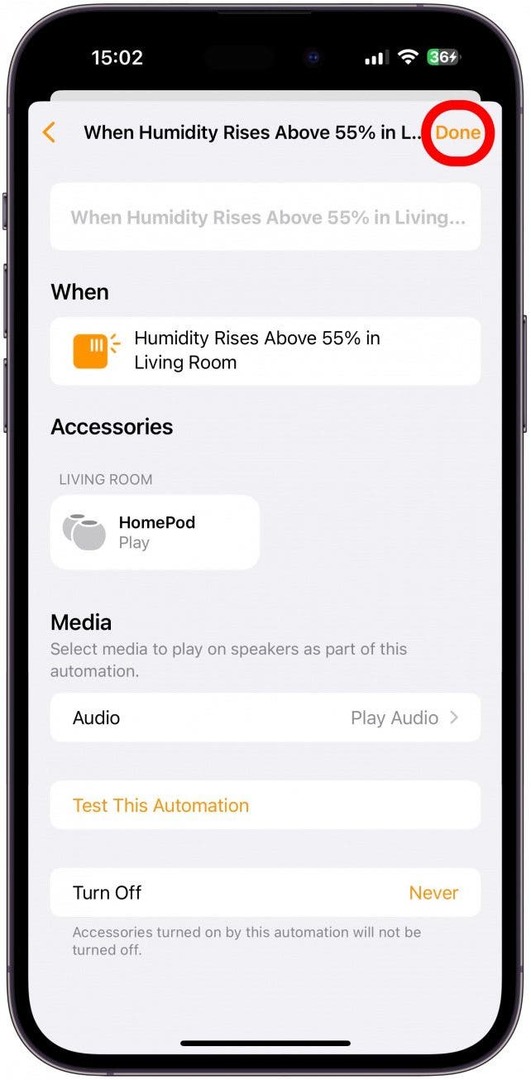
Sada znate kako provjeriti unutarnju vlažnost i temperaturu, pa čak i stvoriti automatizaciju pomoću senzora za temperaturu i vlagu vašeg HomePoda.
Stručni savjet:
Ako nemate pametne uređaje s kojima biste to koristili, možete upotrijebiti aplikaciju Voice Memo da snimite sebe kako govorite nešto poput "Upozorenje, vlaga je iznad (broj)". Zatim to možete odabrati u koraku 16 iznad. Na taj će način vaš HomePod reći razinu vlažnosti ili temperaturu kada postane previsoka ili preniska, tako da možete uključiti bilo koji primjenjivi uređaj koji će vaš dom učiniti ugodnijim. Sviđa mi se ova opcija jer će je svatko u vašem domu čuti i može se prilagoditi vašem okruženju prije nego što postane previše ekstremno.
Sada znate kako provjeriti unutarnju vlažnost i temperaturu koristeći svoj HomePod mini ili HomePod 2! Dakle, ako ste bili u potrazi za najboljom besplatnom aplikacijom za sobnu temperaturu za iPhone, možda je već imate: ugrađena je u HomePod mini koji ste uvijek imali na polici. Ako želite da uređaj prati kućnu temperaturu dok ste odsutni, ovo ažuriranje HomePod mini 16.3 može biti rješenje koje ste čekali.